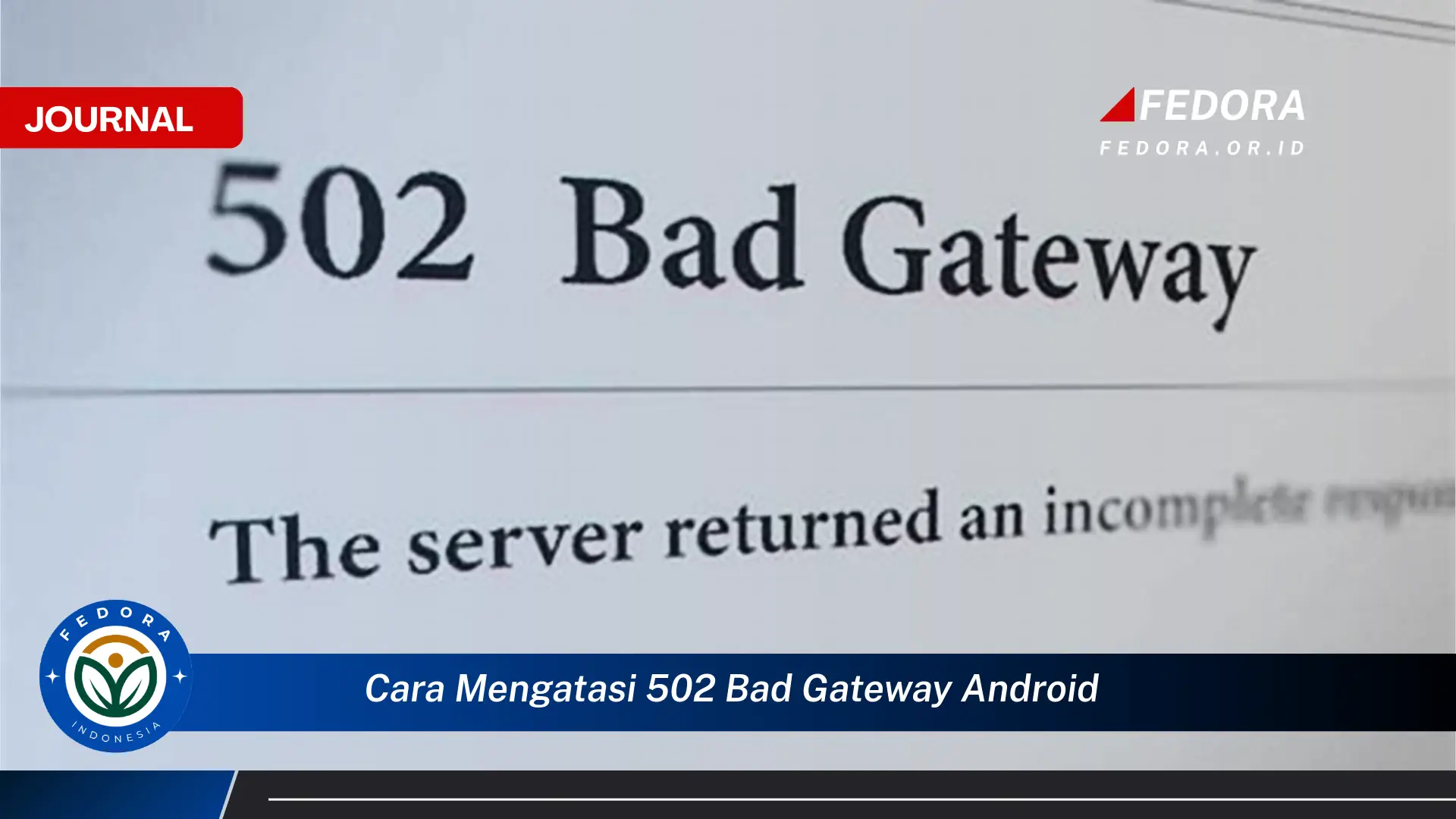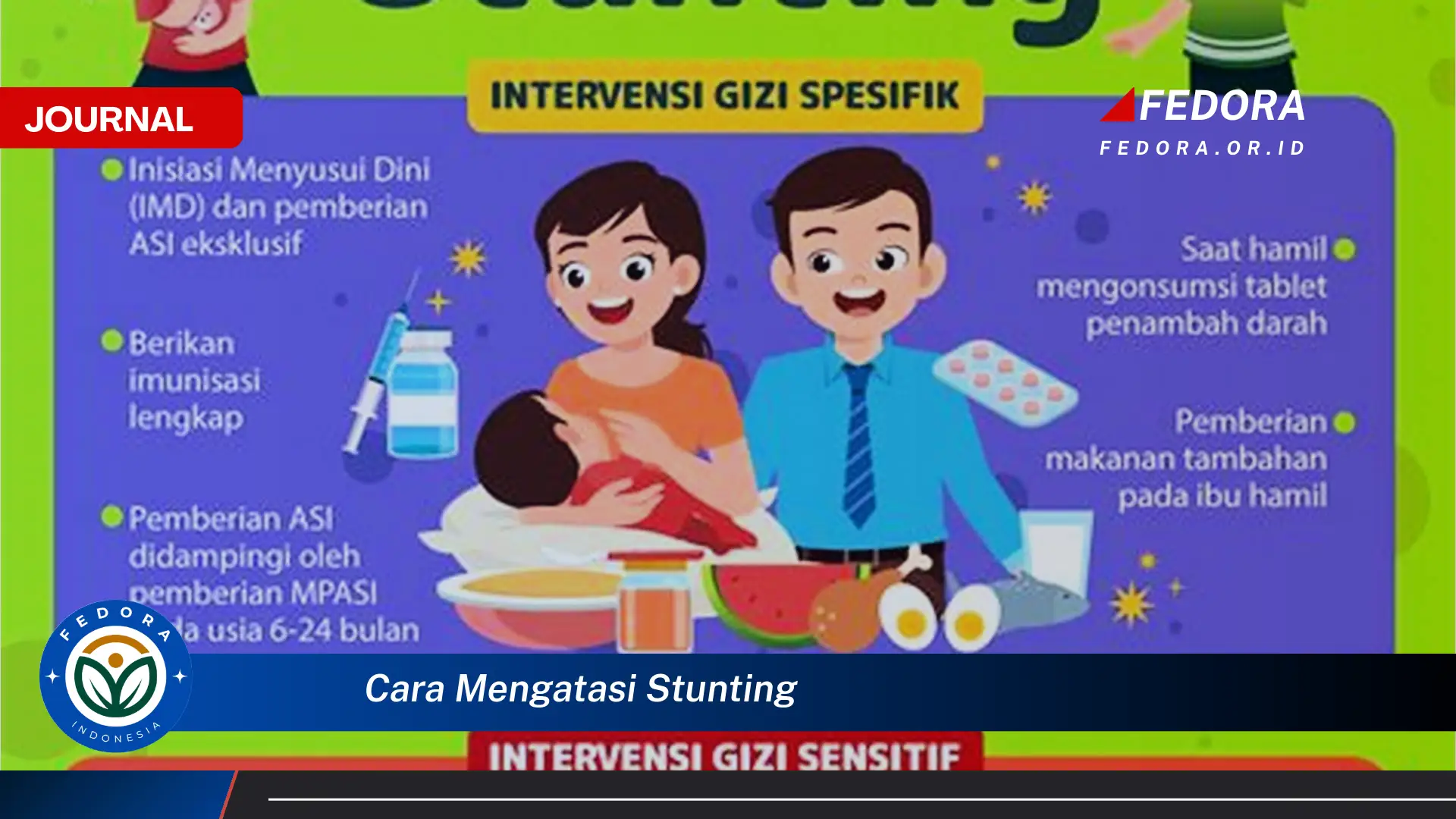Masalah tinta yang tidak terdeteksi oleh printer merupakan kendala umum yang sering dihadapi pengguna. Kondisi ini dapat terjadi karena berbagai faktor, mulai dari cartridge tinta yang tidak terpasang dengan benar hingga masalah pada chip cartridge atau printer itu sendiri. Kegagalan printer dalam mengenali tinta dapat mengganggu produktivitas dan menyebabkan frustrasi. Oleh karena itu, memahami cara mengatasi masalah ini secara cepat dan mudah sangatlah penting.
Sebagai contoh, bayangkan seorang mahasiswa yang sedang mengerjakan tugas akhir dan tiba-tiba printer tidak mendeteksi tinta. Situasi ini tentu sangat merugikan, terutama jika deadline pengumpulan tugas sudah dekat. Contoh lain adalah seorang karyawan yang perlu mencetak dokumen penting untuk meeting, namun printer tidak dapat berfungsi karena masalah tinta. Pemahaman tentang solusi praktis untuk masalah ini akan sangat membantu dalam situasi-situasi tersebut.
Panduan Langkah demi Langkah Mengatasi Tinta Tidak Terdeteksi
- Periksa Pemasangan Cartridge: Pastikan cartridge tinta terpasang dengan benar dan terkunci pada tempatnya. Kadang-kadang, cartridge yang longgar dapat menyebabkan printer tidak mendeteksi tinta. Dorong cartridge dengan lembut hingga terdengar bunyi klik yang menandakan cartridge sudah terpasang dengan sempurna. Periksa juga apakah terdapat stiker atau pelindung yang masih menempel pada cartridge dan lepaskan jika ada.
- Restart Printer dan Komputer: Terkadang, masalah perangkat lunak dapat menyebabkan printer tidak mendeteksi tinta. Matikan printer dan komputer, kemudian nyalakan kembali keduanya. Proses ini dapat menyegarkan sistem dan mengatasi masalah kecil pada perangkat lunak. Pastikan kabel daya terhubung dengan baik ke printer dan stopkontak.
- Bersihkan Kontak Cartridge: Gunakan kain lembut yang sedikit dibasahi dengan alkohol isopropil untuk membersihkan kontak tembaga pada cartridge tinta dan di dalam printer. Kotoran atau debu pada kontak tersebut dapat mengganggu komunikasi antara cartridge dan printer. Pastikan kontak kering sebelum memasang kembali cartridge.
Tujuan dari langkah-langkah di atas adalah untuk mengembalikan fungsi printer agar dapat mendeteksi tinta dengan benar. Dengan mengikuti panduan ini, diharapkan pengguna dapat mengatasi masalah tinta tidak terdeteksi secara mandiri tanpa perlu bantuan teknisi.
Poin-Poin Penting
| 1. Kompatibilitas Tinta | Pastikan Anda menggunakan cartridge tinta yang kompatibel dengan model printer Anda. Penggunaan tinta yang tidak kompatibel dapat menyebabkan masalah deteksi dan bahkan merusak printer. Periksa kembali spesifikasi printer dan jenis tinta yang direkomendasikan oleh produsen. Membeli tinta dari sumber terpercaya juga dapat mengurangi risiko ketidakcocokan. |
| 2. Level Tinta | Meskipun printer tidak mendeteksi tinta, periksa level tinta pada cartridge. Cartridge yang kosong atau hampir kosong juga dapat menyebabkan masalah deteksi. Jika level tinta rendah, ganti cartridge dengan yang baru. Pastikan untuk membuang cartridge bekas sesuai dengan anjuran produsen. |
| 3. Perangkat Lunak Printer | Pastikan driver printer terinstal dengan benar dan versi terbaru. Driver yang usang atau rusak dapat menyebabkan berbagai masalah, termasuk tinta tidak terdeteksi. Unduh driver terbaru dari situs web produsen printer dan instal pada komputer Anda. Restart komputer setelah instalasi selesai. |
| 4. Pembersihan Head Printer | Gunakan fitur pembersihan head printer yang tersedia pada perangkat lunak printer. Fitur ini dapat membantu membersihkan sumbatan tinta yang mungkin menghalangi deteksi tinta. Lakukan pembersihan head printer beberapa kali jika diperlukan. Perhatikan instruksi pada layar komputer selama proses pembersihan. |
| 5. Periksa Kabel Koneksi | Pastikan kabel USB atau kabel koneksi lainnya terhubung dengan baik ke printer dan komputer. Kabel yang longgar atau rusak dapat mengganggu komunikasi antara kedua perangkat. Coba gunakan kabel lain untuk memastikan kabel yang digunakan tidak bermasalah. |
| 6. Reset Printer | Beberapa printer memiliki opsi reset ke pengaturan pabrik. Konsultasikan buku manual printer untuk mengetahui cara melakukan reset. Reset printer dapat membantu mengatasi masalah perangkat lunak yang menyebabkan tinta tidak terdeteksi. Pastikan untuk mencatat pengaturan printer sebelum melakukan reset. |
| 7. Kondisi Fisik Printer | Periksa kondisi fisik printer. Pastikan tidak ada benda asing yang menghalangi sensor atau komponen printer lainnya. Bersihkan bagian luar printer dengan kain lembut dan kering. Hindari penggunaan cairan pembersih yang keras yang dapat merusak printer. |
| 8. Periksa Chip Cartridge | Pastikan chip pada cartridge tinta bersih dan tidak rusak. Chip ini berfungsi untuk berkomunikasi dengan printer. Jika chip kotor atau rusak, printer mungkin tidak dapat mendeteksi tinta. Bersihkan chip dengan kain lembut yang sedikit dibasahi alkohol. |
| 9. Hubungi Layanan Pelanggan | Jika semua langkah di atas telah dicoba dan masalah tetap berlanjut, hubungi layanan pelanggan produsen printer. Mereka dapat memberikan bantuan lebih lanjut dan solusi yang lebih spesifik untuk masalah yang Anda alami. Siapkan informasi detail tentang model printer dan masalah yang dihadapi. |
Tips dan Detail Tambahan
- Simpan Tinta dengan Benar: Simpan cartridge tinta di tempat yang sejuk dan kering, hindari paparan sinar matahari langsung. Penyimpanan yang tepat dapat memperpanjang umur pakai tinta dan mencegah masalah deteksi. Pastikan cartridge tinta tersimpan dalam kemasan aslinya sebelum digunakan.
- Gunakan Tinta Berkualitas: Menggunakan tinta berkualitas tinggi dapat mengurangi risiko masalah printer, termasuk tinta tidak terdeteksi. Tinta berkualitas rendah dapat menyumbat head printer dan menyebabkan masalah lainnya. Pilih tinta yang direkomendasikan oleh produsen printer.
- Cetak Secara Berkala: Cetak dokumen secara berkala, meskipun hanya beberapa halaman, untuk mencegah tinta mengering di head printer. Tinta yang mengering dapat menyebabkan sumbatan dan masalah deteksi tinta. Menjalankan utilitas pembersihan head printer secara berkala juga dapat membantu.
Memahami jenis printer yang digunakan juga penting dalam mengatasi masalah tinta tidak terdeteksi. Printer inkjet dan laser memiliki mekanisme yang berbeda, sehingga solusi yang tepat dapat bervariasi. Membaca buku manual printer dapat memberikan informasi spesifik tentang cara mengatasi masalah pada jenis printer tertentu. Informasi ini dapat mencakup langkah-langkah pemecahan masalah yang lebih detail.
Selain itu, lingkungan printer juga dapat mempengaruhi kinerja dan deteksi tinta. Suhu dan kelembaban yang ekstrem dapat mempengaruhi kualitas tinta dan menyebabkan masalah pada printer. Pastikan printer ditempatkan di lingkungan yang sesuai dengan spesifikasi yang disarankan oleh produsen. Hal ini dapat membantu menjaga kinerja printer dan mencegah masalah tinta tidak terdeteksi.
Perawatan printer secara berkala juga sangat penting. Membersihkan printer secara teratur dapat mencegah penumpukan debu dan kotoran yang dapat mengganggu kinerja printer. Pembersihan berkala dapat mencakup membersihkan bagian luar printer, membersihkan rol kertas, dan membersihkan head printer. Dengan perawatan yang tepat, printer dapat berfungsi optimal dan masalah tinta tidak terdeteksi dapat diminimalisir.
Memperhatikan siklus hidup cartridge tinta juga penting. Setiap cartridge tinta memiliki batas penggunaan tertentu. Menggunakan cartridge tinta melebihi batas yang disarankan dapat menyebabkan masalah pada printer, termasuk tinta tidak terdeteksi. Ganti cartridge tinta secara berkala sesuai dengan rekomendasi produsen untuk menjaga kinerja printer.
Penggunaan kertas yang tepat juga dapat mempengaruhi kinerja printer. Menggunakan kertas yang terlalu tebal atau terlalu tipis dapat menyebabkan masalah pada mekanisme printer dan mempengaruhi deteksi tinta. Gunakan jenis kertas yang direkomendasikan oleh produsen printer untuk hasil cetak yang optimal dan mencegah masalah pada printer.
Penting juga untuk memperhatikan indikator kesalahan pada printer. Printer biasanya dilengkapi dengan lampu indikator atau pesan kesalahan yang dapat memberikan petunjuk tentang masalah yang terjadi. Perhatikan indikator kesalahan tersebut dan cari tahu arti dari setiap indikator pada buku manual printer. Informasi ini dapat membantu dalam mendiagnosis dan mengatasi masalah tinta tidak terdeteksi.
Mematikan printer dengan benar juga penting untuk menjaga kinerjanya. Hindari mencabut kabel daya printer secara tiba-tiba saat printer sedang beroperasi. Matikan printer melalui tombol daya yang tersedia dan tunggu hingga printer benar-benar mati sebelum mencabut kabel daya. Hal ini dapat mencegah kerusakan pada printer dan menjaga kinerjanya.
Terakhir, selalu perbarui perangkat lunak printer ke versi terbaru. Produsen printer sering merilis pembaruan perangkat lunak yang berisi perbaikan bug dan peningkatan kinerja. Dengan menginstal pembaruan perangkat lunak terbaru, Anda dapat memastikan printer berfungsi optimal dan mencegah masalah tinta tidak terdeteksi.
FAQ (Pertanyaan yang Sering Diajukan)
Pertanyaan dari Budi: Printer saya baru, tapi kenapa tinta tidak terdeteksi ya? Padahal baru beli tintanya juga.
Jawaban dari Ikmah (Teknisi Printer): Kemungkinan ada beberapa hal, Pak Budi. Pertama, pastikan tinta yang dibeli kompatibel dengan tipe printer Bapak. Kedua, coba periksa pemasangan cartridgenya, pastikan sudah terpasang dengan benar dan terkunci. Ketiga, coba restart printer dan komputer Bapak. Jika masih bermasalah, bisa jadi ada kerusakan pada chip cartridge atau printernya. Sebaiknya hubungi tempat Bapak membeli printer atau service center resmi.
Pertanyaan dari Ani: Saya sudah bersihkan kontak cartridge, tapi tinta tetap tidak terdeteksi. Apa yang harus saya lakukan?
Jawaban dari Wiki (Ahli Perangkat Keras): Setelah membersihkan kontak, coba Ibu restart printer dan komputer. Jika masih belum terdeteksi, ada kemungkinan masalah pada chip cartridge atau printernya. Periksa juga level tinta, meskipun tidak terdeteksi, bisa jadi tintanya memang sudah habis. Jika Ibu sudah mencoba semua langkah dan masih bermasalah, sebaiknya hubungi service center resmi.
Pertanyaan dari Chandra: Bagaimana cara mengetahui jenis tinta yang kompatibel dengan printer saya?
Jawaban dari Ikmah (Teknisi Printer): Cara termudah adalah dengan melihat buku manual printer Bapak. Di sana biasanya tercantum tipe cartridge yang kompatibel. Atau, Bapak bisa juga mengunjungi website produsen printer dan mencari informasi berdasarkan tipe printer Bapak.
Pertanyaan dari Dewi: Apakah berbahaya menggunakan tinta yang tidak kompatibel dengan printer?
Jawaban dari Wiki (Ahli Perangkat Keras): Menggunakan tinta yang tidak kompatibel bisa berpotensi merusak printer, Ibu Dewi. Tinta yang tidak cocok bisa menyumbat head printer atau bahkan merusak komponen internal printer. Sebaiknya selalu gunakan tinta yang direkomendasikan oleh produsen untuk menjaga kinerja dan umur pakai printer.